改善Win10的性能以及恢复win10文件的方法
Windows 10优化的另一个重要方面是在磁盘(尤其是系统驱动器)上保留足够的可用空间。如果发现驱动器空间已用完,则最有效的修复方法是购买容量更大的新磁盘来替换旧磁盘。但是,解决Windows 10上磁盘空间不足问题,更麻烦的方法是获得更多的可用空间,尤其是在系统驱动器(C驱动器)上。

发现系统驱动器空间不足,因为每天都会生成大量临时文件。可以选择用软件扩展分区:迷你兔分区向导。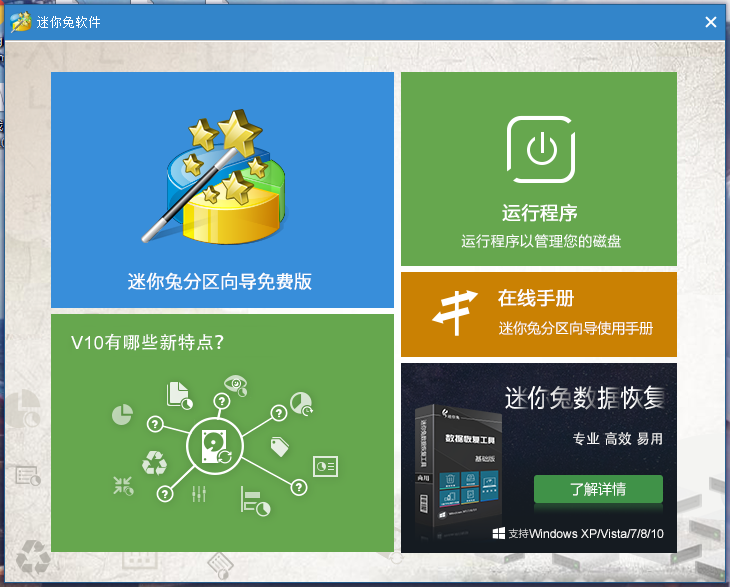
提高CPU性能,CPU代表中央处理单元;它是计算机处理中最重要的组件。这些技巧可以释放CPU空间,让电脑速度变快。
释放CPU资源的常用方法:
1.保持CPU始终处于冷却状态;
2.扫描病毒和恶意软件;
3.删除广告软件和膨胀软件;
4.更新有故障和过时的驱动程序;
5.卸载或禁用不必要的程序;
6.通过磁盘清理和存储感知删除临时的垃圾文件;
7.卸载大程序并从用户文件夹中删除大文件。
Windows 10数据恢复步骤
如何提高PC性能或提高笔记本电脑性能的另一方面是确保数据安全性。毕竟,存储在计算机上的某些文件对于PC的运行非常重要,而其他文件对用户却非常重要。Win10文件丢失不可怕,重要的是不要再进行操作以免覆盖,我们要找到有效的方法来及时恢复Win10文件,接下来一起看看具体的恢复方法。
第一步:打开迷你兔数据恢复软件,点击选择左侧的“开始恢复”,即可进入磁盘扫描界面如下。
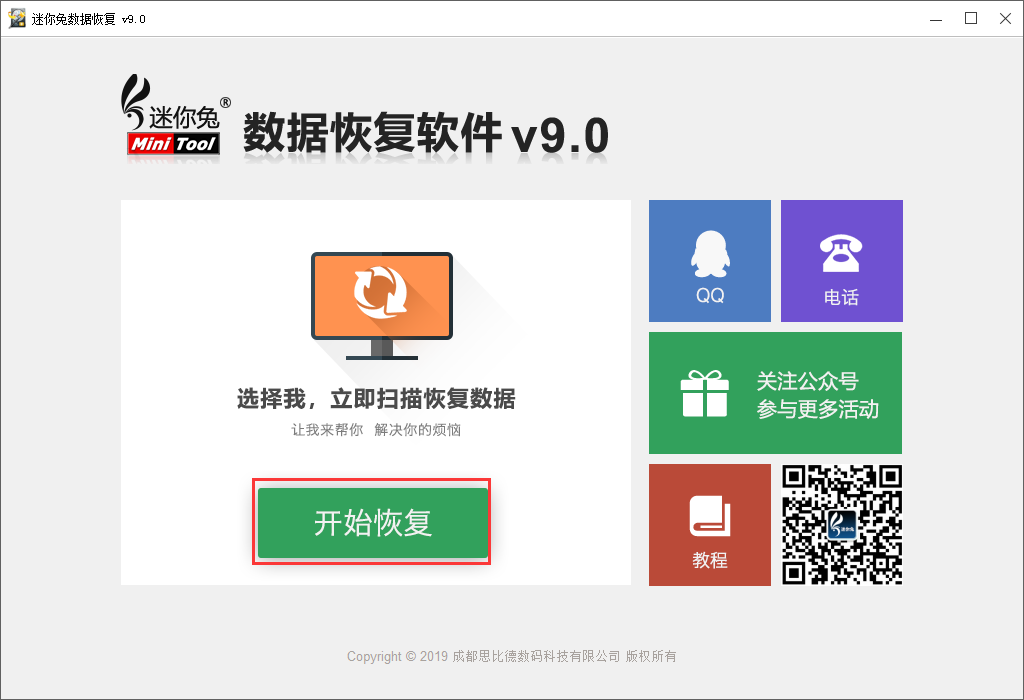
第二步:你会看到“我的电脑”、“可移动磁盘”、“物理磁盘”三个设备列表,扫描丢失的数据的磁盘分区。
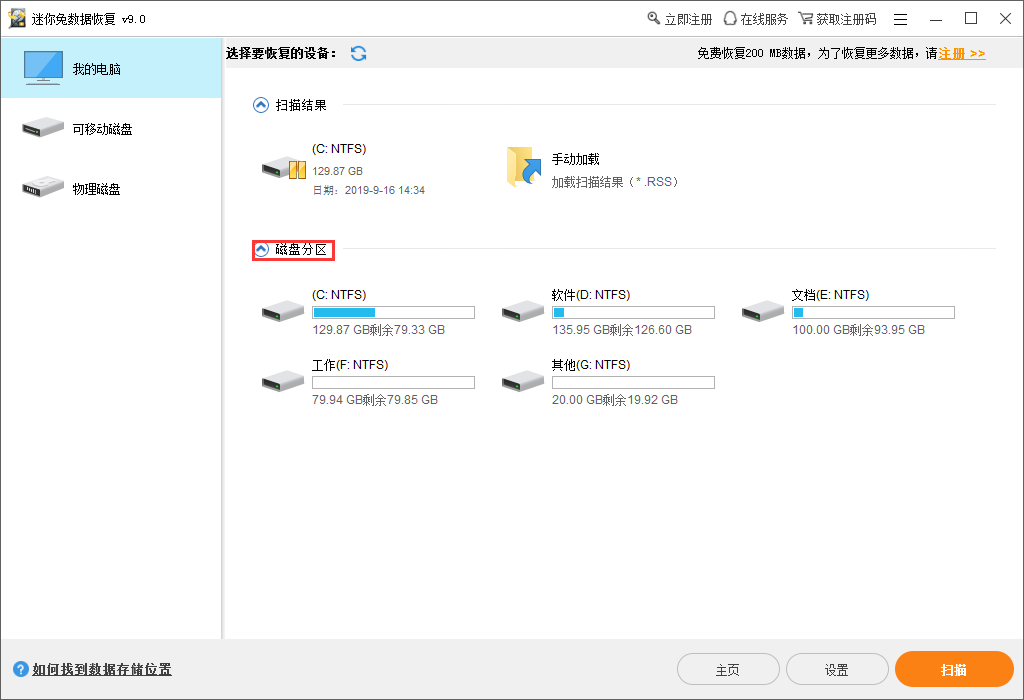
第三步:点击“扫描”等待扫描结束后,勾选需要恢复的文件,重新保存到安全的存储空间当中。
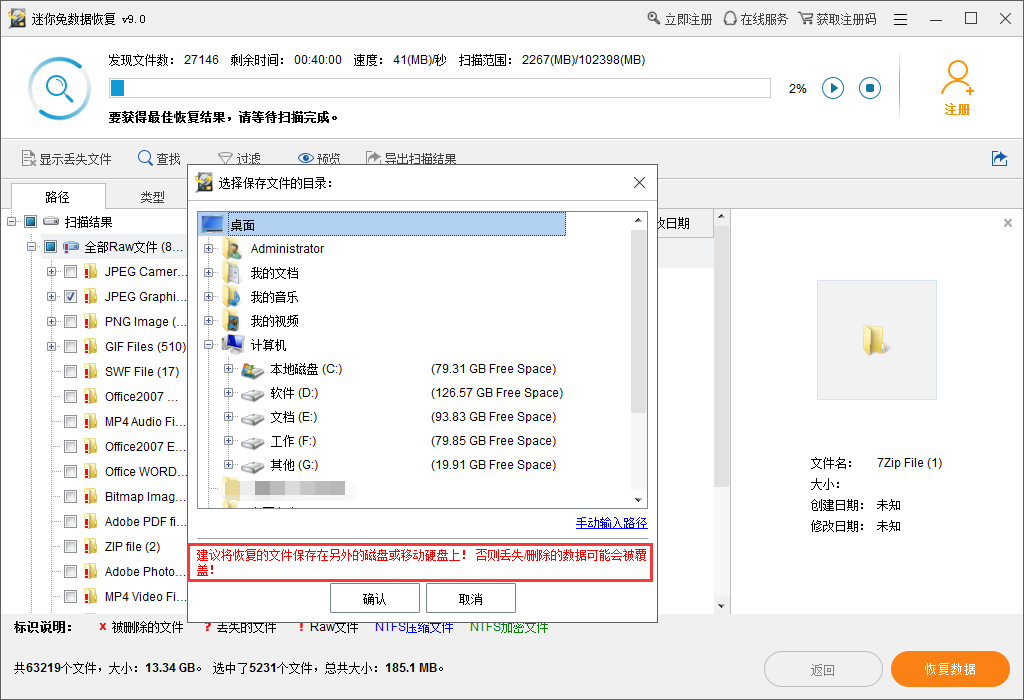
Win10丢失了文件按以上步骤操作,帮我们快速找回数据。迷你兔数据恢复软件可以免费试用200M,如果您想享受无限制额度恢复,在迷你兔官网点击购买个人注册码后,就可以对软件进行注册升级。
还想要了解软件的更多信息,可以在线咨询迷你兔官方客服QQ:1637095319。